Spotify를 사용하는 동안 실수로 Spotify 재생 목록을 삭제하고 삭제된 재생 목록을 다시 한 번 복구하고 싶을 수 있습니다. 그러나 Spotify 플랫폼을 접했지만 Spotify에서 삭제된 재생 목록을 복구하는 올바른 방법을 찾지 못한 것처럼 보이면 삭제를 실제로 취소할 수 있기를 바랍니다.
오늘 게시물에서 궁극의 가이드는 삭제된 Spotify 재생 목록을 복구하는 방법을 안내합니다. 이러한 난처한 상황에 처한 경우 아래로 스크롤하여 Spotify 재생 목록을 다시 가져오는 방법을 마스터하십시오!
Spotify에서 삭제된 Spotify 재생 목록을 복구하는 방법
Spotify가 재생 목록을 완전히 지우기 전에 잠시 동안 보관하므로 실수로 삭제하면 Spotify 재생 목록을 영원히 잃어버릴까 걱정하지 마십시오. 따라서 삭제한 항목이 있으면 내가 만든 Spotify 재생 목록 실수로 Spotify가 지우기 전에 가능한 한 빨리 제거할 수 있습니다. 다음 조작 가이드는 다른 장치의 Spotify에서 삭제된 재생 목록을 복구하는 절차를 보여줍니다.
참고 :
● Spotify는 삭제된 재생 목록을 90일 동안만 보관합니다. 90일이 지나면 삭제가 불가능하오니 빠른 시일 내에 복구를 완료해 주시기 바랍니다.
● 삭제된 Spotify 재생 목록은 Spotify의 공식 웹사이트에서만 복구할 수 있으며 Spotify 데스크톱 또는 해당 모바일 애플리케이션에서는 복구할 수 없습니다.
Windows/Mac에서 Spotify 삭제된 노래 복구 받기
먼저 단계별 가이드에 따라 Windows/Mac의 Spotify에서 삭제된 재생 목록을 복구하는 방법을 살펴보십시오.
1 단계 Spotify 공식 웹사이트로 이동하여 귀하의 계정으로 로그인하십시오.
2 단계 온 클릭 프로필 아이콘 >> 계정 개요. 왼쪽 패널에서 다음을 선택하십시오. 재생 목록을 복구합니다.
3 단계 여기에서 Spotify는 삭제된 날짜, 재생 목록 제목, 노래 수 및 복원 버튼과 같은 정보를 포함하여 삭제한 모든 재생 목록을 나열합니다. 녹색에 명중 복원 삭제된 Spotify 재생 목록을 즉시 복구하는 버튼.
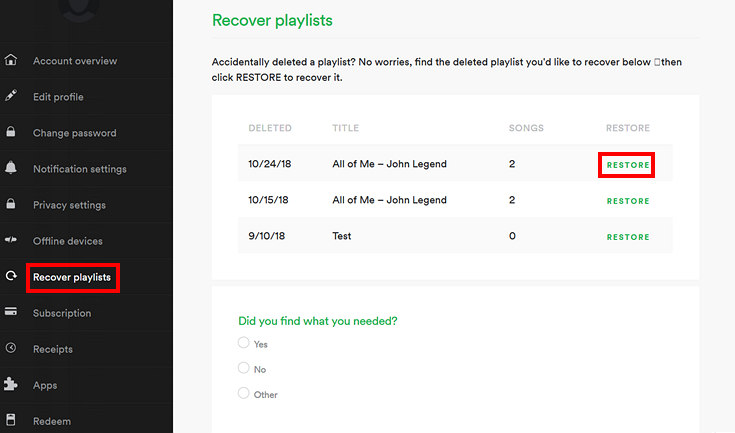
Android / iPhone에서 Spotify 삭제 된 노래 복구 받기
Android 및 iPhone 기기에서는 브라우저의 Spotify 웹사이트를 통해 Spotify에서 삭제된 재생 목록을 복구해야 합니다. 마찬가지로 가이드를 살펴보고 작동 방식을 알아보십시오.
1 단계 브라우저를 열고 Spotify 웹사이트로 이동하십시오. 계정에 로그인하고 모서리에 있는 프로필 아이콘을 클릭해야 합니다.
2 단계 메뉴에서 선택해주세요 계정 개요. 드롭다운 목록에서 다음을 찾을 수 있습니다. 재생 목록 복구 옵션을 선택합니다.
3 단계 삭제된 Spotify 재생 목록에 도달하면 복원 Spotify에서 삭제된 재생 목록을 즉시 복구하기 위해 옆에 제공된 버튼.
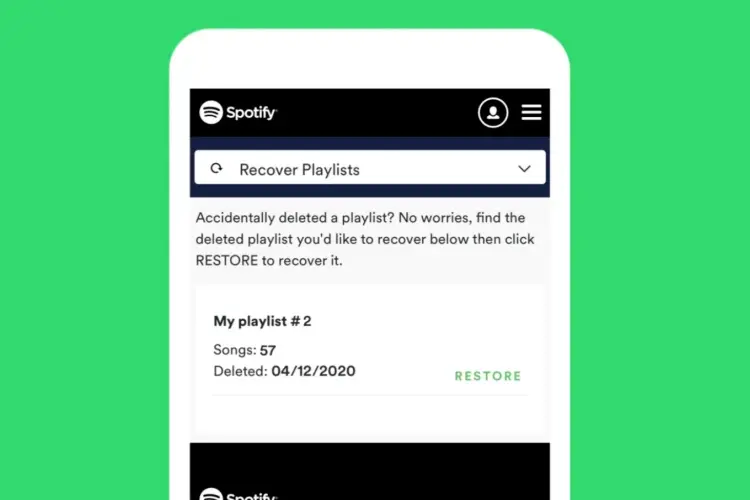
보너스: Spotify 노래 및 재생 목록을 백업하는 방법
Spotify는 Spotify에서 삭제된 재생 목록을 복구하는 데 도움이 되는 복구 기능을 공식적으로 제공했지만 실수로 Spotify 노래를 삭제하지 않도록 Spotify 음악을 컴퓨터에 백업하는 것이 좋습니다. 전혀 복잡하지 않습니다. 필요한 것은 TuneFab Spotify 음악 변환기입니다.
TuneFab Spotify 음악 변환기 Spotify 음악 플레이어가 내장되어 있어 모든 Spotify 노래를 백업하고 일반 MP3로 Spotify 재생 목록 다운로드, M4A, WAV 및 FLAC 형식을 오프라인으로 다운로드합니다. 무료 사용자이든 프리미엄 구독자이든 관계없이 간단한 조작으로 다운로드 기능에 액세스하고 Spotify 재생 목록을 백업할 수 있습니다.
이 프로그램은 무손실 음악 품질을 유지하고 다운로드에 수반되는 모든 ID3 태그도 유지하므로 오프라인 라이브러리를 매우 쉽게 관리할 수 있습니다. 전반적으로 TuneFab Spotify 음악 변환기에서 제공하는 다음과 같은 반짝이는 기능을 사용하여 실수로 삭제하는 것에 대해 걱정하지 않고 Spotify 재생 목록을 백업할 수 있습니다.
● 제한 없이 모든 Spotify 재생 목록을 다운로드할 수 있는 공식 Spotify 음악 플레이어를 포함합니다.
● Spotify 재생 목록 다운로드를 내보내는 모든 인기 있는 형식을 제공합니다.
● SampleRate 및 Bitrate 설정을 자유롭게 조정하여 음악 품질을 결정할 수 있습니다.
● 음악 다운로드와 함께 제공되는 ID3 태그 및 메타데이터 정보를 유지하여 로컬 폴더에 정리된 Spotify 재생 목록을 더 쉽게 만들 수 있습니다.
● 시간 절약 프로세스를 보장하기 위해 변환 속도를 최소 5배 더 빠르게 합니다.
● 일괄 변환 기능은 또한 Spotify 재생 목록 백업의 효율성을 향상시키기 위해 보장됩니다.
또한 조작 가이드를 살펴보고 실수로 삭제되는 것을 방지하기 위해 TuneFab Spotify Music Converter를 사용하여 Spotify 노래를 컴퓨터에 백업하는 방법을 확인하십시오.
1 단계. TuneFab Spotify 음악 변환기에 로그인
컴퓨터에 TuneFab Spotify 음악 변환기를 다운로드하여 설치합니다. 프로그램을 실행하고 다음을 클릭하여 내장 Spotify 음악 플레이어에 들어가도록 확인합니다. Spotify 웹 플레이어를 엽니다. 메인 피드의 버튼. Spotify 재생 목록을 백업하기 위해 음악 다운로드 기능에 액세스하려면 Spotify 자격 증명으로 로그인해야 합니다.

2단계. Spotify 재생 목록을 백업에 추가
내장된 Spotify 뮤직 플레이어에서 오프라인으로 다운로드하여 백업하려는 재생 목록에 액세스할 수 있습니다. 로 드래그해주세요 추가 버튼을 누르고 모든 Spotify 노래를 가져오면 나중에 변환할 준비가 됩니다.
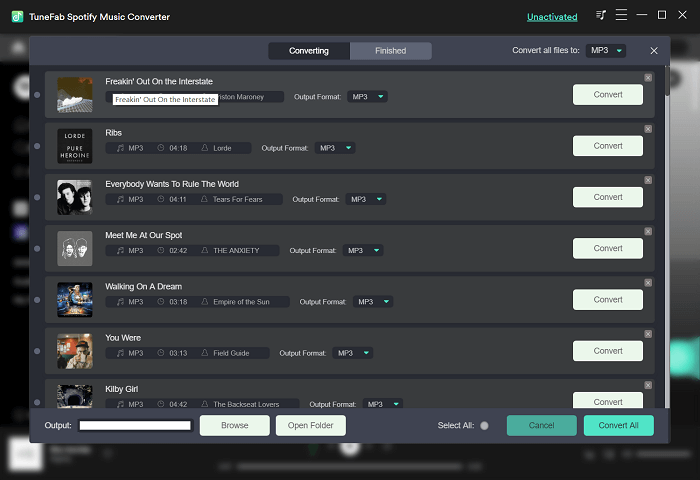
3단계. 매개변수 설정 구성
에서 출력 형식을 선택하십시오. 모든 파일을 Spotify 재생 목록을 내보내는 메뉴. 또한 다음으로 전환할 수 있습니다. 메뉴 >> 환경 설정 아래에서 품질 설정을 개인화하려면 Advnaced 둘 다 변경하여 모듈 샘플레이트 과 비트 레이트 옵션을 제공합니다.

4 단계. Spotify 재생 목록을 다운로드하여 백업
결국, 그냥 클릭 모두 변환 버튼을 누르면 프로그램이 Spotify 재생 목록을 다운로드하는 기능을 합니다. 백업이 완료되면 실수로 플랫폼에서 Spotify 재생 목록을 삭제하는 것에 대해 걱정할 필요가 없습니다!

Spotify 삭제된 재생 목록 복구에 대한 FAQ
Spotify에서 삭제한 재생 목록을 복구하는 데 여전히 문제가 있습니까? 이 FAQ를 계속 읽고 도움이 될 수 있는지 확인하십시오.
Q1: Spotify에서 삭제된 노래를 찾는 방법은 무엇입니까?
Spotify에서 삭제된 노래를 빠르게 보려면 응용 프로그램이나 데스크톱 프로그램을 직접 사용하여 교체하는 공식 웹사이트로 이동해야 합니다. 로그인을 완료하고 프로필에서 계정 개요를 열면 재생 목록 복구 모듈이 표시되고 Spotify에서 삭제된 노래를 찾아 즉시 복구할 수 있습니다.
Q2: Spotify 복구 재생 목록이 표시되지 않는 문제를 해결하는 방법은 무엇입니까?
삭제된 Spotify 재생 목록을 복구하기 위해 조작을 진행했지만 복구 목록에 다시 표시되지 않는 경우 다음 방법을 시도하여 다시 표시할 수 있습니다. 예를 들어 브라우저 캐시를 지운 다음 페이지를 새로 고쳐 삭제된 재생 목록이 목록에 다시 표시되는지 확인할 수 있습니다. 또는 삭제된 Spotify 재생 목록이 연결된 계정을 사용하고 있는지 확인해야 합니다. 로그아웃했다가 다시 로그인하여 문제를 해결할 수 있는지 확인하십시오.
최종 단어
실수로 Spotify 재생 목록을 갑자기 삭제하더라도 당황하지 마십시오. 이 게시물은 Spotify에서 삭제된 재생 목록을 복구하는 데 도움이 되는 공식적인 방법과 TuneFab Spotify 음악 변환기. 이러한 문제가 발생하여 삭제된 Spotify 재생 목록을 복구하려면 가이드를 따라 완료하십시오!
















